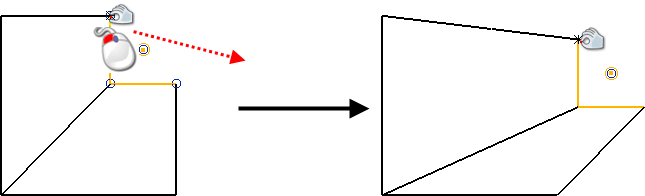Используйте опцию "Растянуть", чтобы растянуть каркасные объекты:
- Выберите ограничивающей рамкой точки на каркасных объектах. Все точки внутри рамки используются для растягивания объектов.
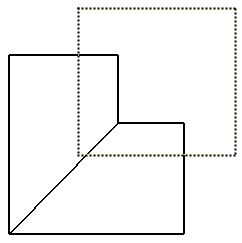
Для каждого типа объектов точки, используемые для растягивания, приведены ниже.
- Линия - чтобы растянуть линию, используются начальная и конечная точки.
- Дуга - чтобы растянуть дугу, используются начальная и конечная точки.
- Кривая и контур - чтобы растянуть кривую, используются все ключевые точки.
- Откройте вкладку Правка > панель Выровнять > Растянуть.
В графическом окне вы увидите маркер базовой точки
 . Он расположен в центре выбранных объектов. Точки растяжения отмечены
. Он расположен в центре выбранных объектов. Точки растяжения отмечены  .
.
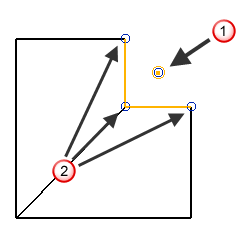
Базовая точка используется для растяжения объектов. Когда вы вводите расстояние для растягивания объектов, базовая точка перемещается в новое положение, а точки растягивания перемещаются таким образом, чтобы расположиться относительно базовой.
Если выбран весь объект, то он подсвечивается цветом выделенных объектов и перемещается, а не растягивается.
- Чтобы изменить относительное положение центра растягивания, нажмите кнопку Базовая точка
 и введите новое положение на панели Состояния.
и введите новое положение на панели Состояния.
- Чтобы изменить выборку точек растягивания, очертите рамку вокруг нового набора точек. Кроме того, вы можете добавить выборку путём использования кнопки Shift и создания рамки вокруг требуемых точек.
- Чтобы растянуть объекты, введите точку, потяните её или щёлкните мышью в графическом окне.
Если вы введете положение, базовая точка перемещается, и точки растягивания перемещаются вместе с ней.
В данном примере базовая точка перемещается посредством перетаскивания верхней точки растягивания.